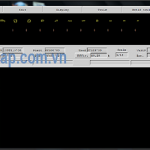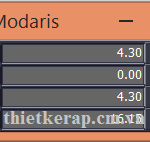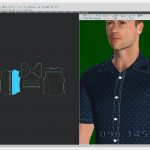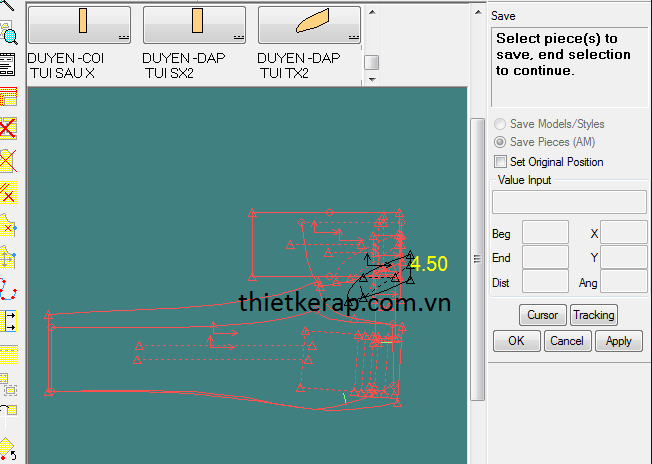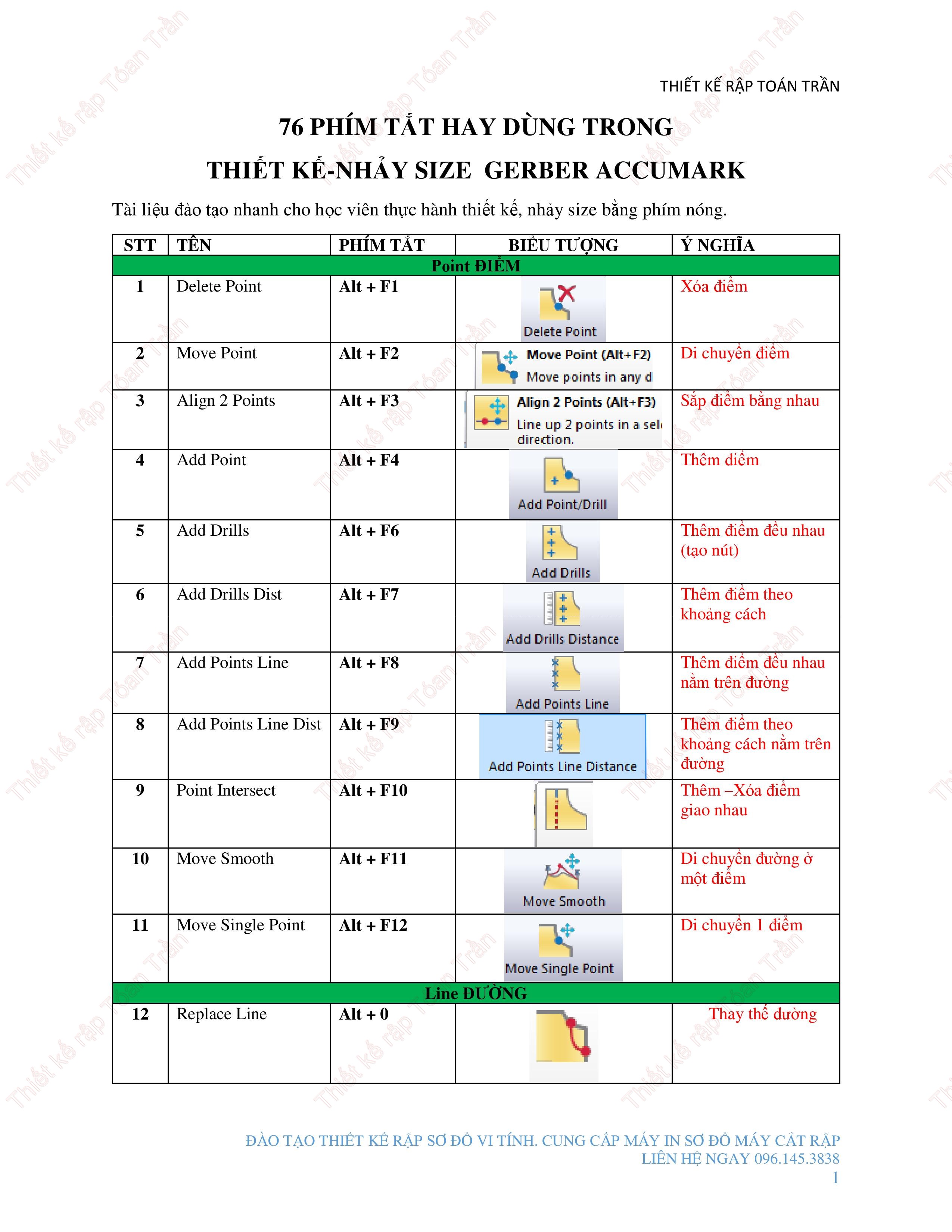Phần mềm thiết kế rập thởi trang Lectra Modaris V7 là phiên bản mới với nhiều cải tiến mạnh mẽ của hãng Lectra. Phần mềm thiết kế rập lectra cài đặt tương đối đơn giản.Các bạn coi tham khảo theo các bước sau nhé.
Mật khẩu: toantran
Tải phần mềm Lectra Modaris V7
Tải phần mềm Lectra Diamino V6
1 Mở nơi chưa file cài đặt Lectra Modaris
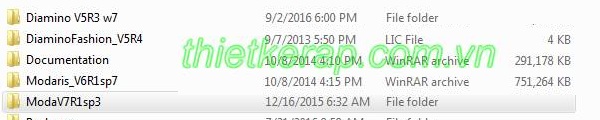
2.Chọn gói cài đặt Lectra Modaris V7
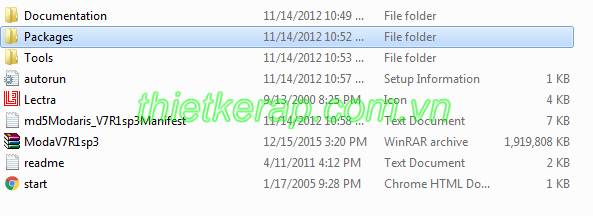
3.Chọn file setup để cài đặt Lectra Modaris V7

4.Ciao diện cài đặt Lectra Modaris V7 bấm Install
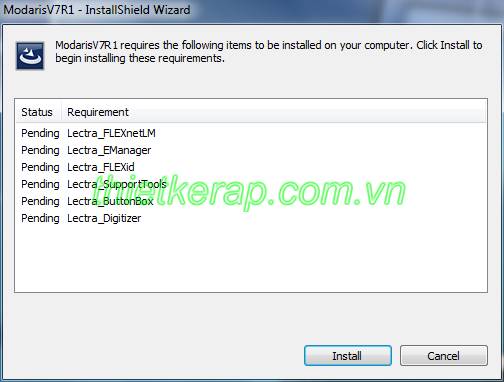
5.Bấm next cài đặt Lectra Modaris V7 bấm next
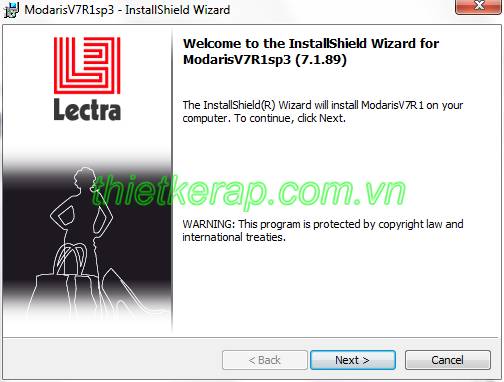
6.Điều khoản cài đặt sử dụng Lectra Modaris V7 bấm next
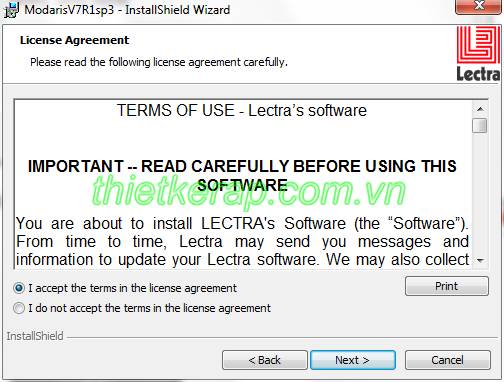
7.Cài đặt license Lectra Modaris V7 bấm next
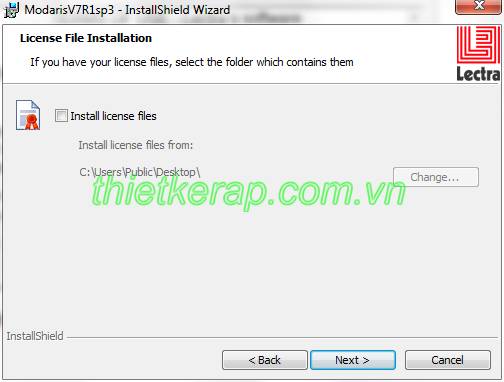
8. Chọn phần mềm đi kèm phần mềm thiết kế rập Lectra Modaris V7 bấm next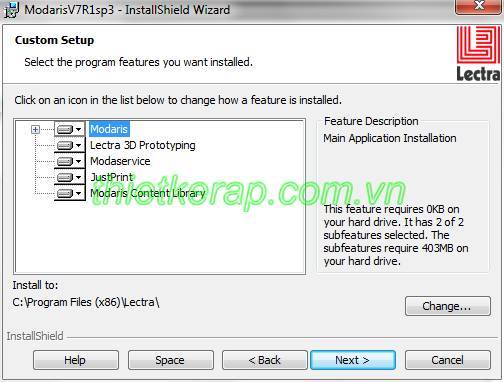
9.Thông báo cài đặt sẵn sàng Lectra Modaris V7
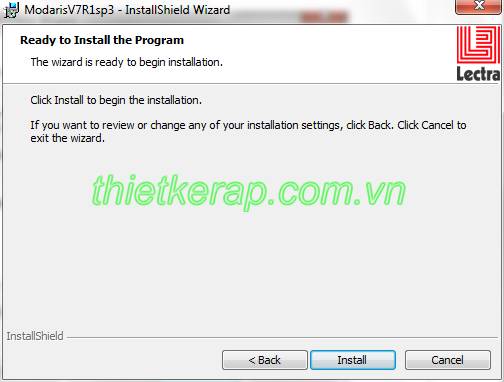
10. Trạng thái phần mềm thiết kế rập Lectra Modaris V7
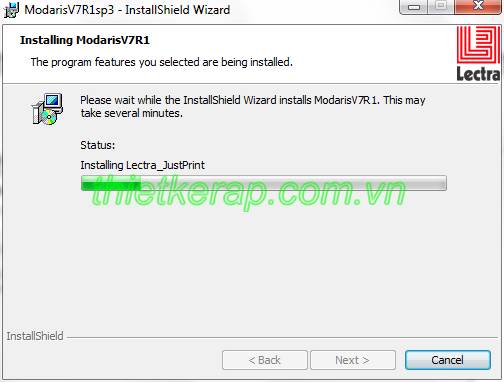
11.Sau khi chạy xong xuất hiện hộp thoại bấm Finish. Ngoài màn hình destop xuất hiện icon của phần mềm thiết kế rập Lectra Modaris V7

12.Sử dụng phần mềm thiết kế rập Lectra Modaris

Chúc các bạn cài đặt thành công!